A hálózati beállítások visszaállítása a Windows 11 rendszerben
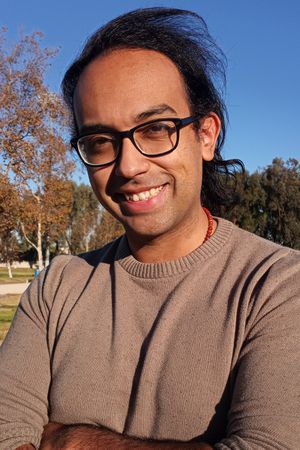
- Kaliforniai Állami Egyetem – Long Beach
Cesar Cadenas 2016 óta ír a technológiai iparról számos témában, például kriptovalutákról, videojátékokról, a legújabb kütyükről és még sok másról.
Nak nek állítsa vissza a hálózati beállításokat iPhone-on, nyissa meg a Beállítások alkalmazást, és érintse meg a lehetőséget Tábornok > Visszaállítás. Koppintson a Állítsa vissza a hálózati beállításokat, majd írja be a jelszót, ha a rendszer kéri. Koppintson a Állítsa vissza a hálózati beállításokat megerősítéséhez, akkor az iPhone visszaállítja a hálózati beállításait, és újraindul.
Ha vissza szeretné állítani a hálózati beállításokat az Android készleten, nyissa meg a következőt: Beállítások > Rendszer > Beállítások visszaállítása és érintse meg Wi-Fi, mobil és Bluetooth alaphelyzetbe állítása vagy Állítsa vissza a hálózati beállításokat (az Android verziójától függően), majd kövesse az utasításokat. Ha Samsung Android-eszközt használ, nyissa meg a következőt: Beállítások
A hálózati beállítások visszaállításához Windows 10 rendszeren nyissa meg a Rajt menüt és válassza ki Beállítások > Hálózat és Internet > Állapot, majd válassza ki Hálózati visszaállítás. Válassza ki Reset Now > Igen hogy befejezze a visszaállítási folyamat elindítását.
A Samsung okostévén nincs valódi hálózati visszaállítási lehetőség. Végezhetsz egy teljes visszaállítást (Beállítások > Támogatás > Öndiagnózis > Visszaállítás) az eszköz gyári beállításainak visszaállításához, de ez nincs hatással a hálózati beállításokra. Hálózati problémák esetén próbálja meg újra létrehozni a hálózati kapcsolatot. Ethernet-kapcsolathoz látogasson el ide Beállítások > Nyissa meg a Hálózati beállítások > Vezetékes. Wi-Fi kapcsolathoz lépjen a következő helyre: Beállítások > Nyissa meg a Hálózati beállítások > Vezeték nélküli és kövesse az utasításokat.
Hiba történt. Kérlek próbáld újra.
